文章目录[隐藏]
win10脱机使用打印机怎么解决?很多用户都遇到了在使用打印机的时候却提示打印机脱机使用,无法继续打印,当遇到了打印机脱机状态无法正常打印的问题一般要确保点击的数据线已经连接好,并且处于开机状态,如果USB接口发生了改变,可以先试着将打印机的数据线连接到原来的接口,一起来看下具体的解决方法吧。
![]()
深度技术Win10 64位 五一特别版 [电脑系统]
深度技术Win10五一特别版是专为五一最新推出的Win10操作系统优化版本, 功能涉及启动项,内存等,并对补丁进行升级,具有强大的稳定性和兼容性,完整保留系统所有组件,优化开机启动项,只包含最小启动,杜绝无…
立即下载
win10脱机使用打印机怎么解决?
1、在Windows10系统桌面,右键点击左下角的开始按钮,在弹出的右键菜单中点击“设置”菜单项,打开后点击“设备”;
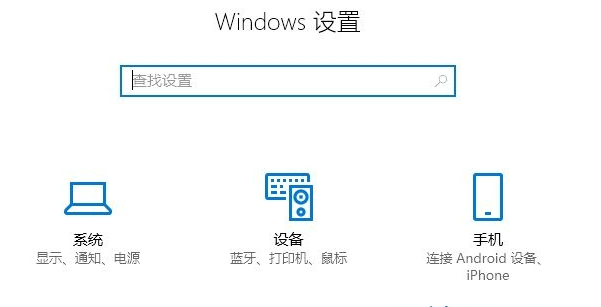
2、打开WIndows10的设备设置窗口了,点击左侧边栏的“打印机和扫描仪”菜单项,出错的打印机,点击后在弹出菜单中选择“管理”按钮,如图:
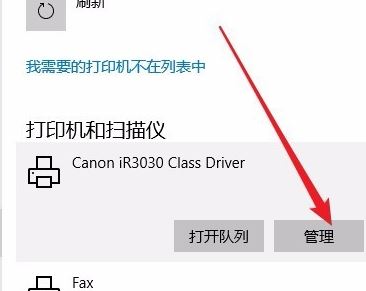
3、弹出该打印机的管理设备窗口,点击页面中的“打印机属性”按钮,在弹出的打印机属性中点击窗口中的“高级”选项卡,如图:
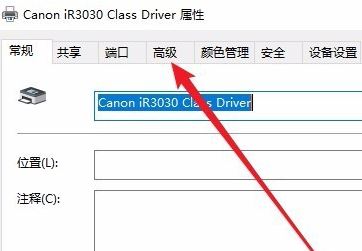
4、在打开的高级窗口中,我们点击“新驱动程序”按钮,然后在弹出的窗口中重新启动驱动程序。完装完成后点击重新启动计算机,再次打印就不会出现脱机而无法打印的情况了。
